التوصيل اللاسلكي
استخدم تطبيق SnapBridge لإنشاء اتصالات لاسلكية بين الكاميرا وجهازك الذكي. يمكنك الاتصال إما عبر تقنية البلوتوث (0 الاتصال عبر تقنية بلوتوث (المزاوجة)) أو عبر Wi-Fi (0 الاتصال عبر شبكة Wi-Fi). علاوة على ذلك، يتضمن اتصال Wi-Fi وضعين هما: "وضع نقطة وصول Wi-Fi" و"وضع محطة Wi-Fi". يتيح لك الاتصال عبر تقنية بلوتوث أو وضع محطة Wi-Fi تحميل الصور تلقائيًا عند التقاطها.
الاتصال عبر تقنية بلوتوث (المزاوجة)
قبل الاتصال لأول مرة عن طريق تقنية بلوتوث، ستحتاج إلى مزاوجة الكاميرا والجهاز الذكي.
- قم بتمكين البلوتوث على الجهاز الذكي. للاطلاع على التفاصيل، انظر المستندات المرفقة مع الجهاز.
- تأكد من أن بطاريات الكاميرا والهاتف الذكي مشحونات بالكامل لتجنب توقف تشغيل الأجهزة بشكل مفاجئ.
- تأكد من وجود مساحة متوفرة في بطاقة ذاكرة الكاميرا.
المزاوجة
قم بمزاوجة الكاميرا والجهاز الذكي كما هو موضح أدناه.
- يتم تنفيذ بعض العمليات باستخدام الكاميرا والبعض الآخر يتم تنفيذه على الجهاز الذكي.
- تتوفر إرشادات إضافية من خلال تعليمات تطبيق SnapBridge على الإنترنت.
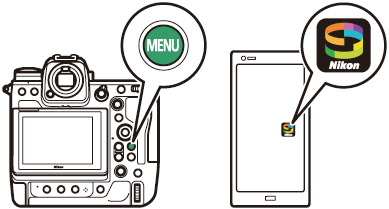
الكاميرا: حدد [الاتصال بجهاز ذكي] > [المزاوجة (بلوتوث)] من قائمة الشبكة، ثم ظلل [بدء المزاوجة] واضغط على J.
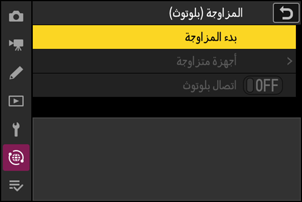
سيتم عرض اسم الكاميرا على شاشة العرض.
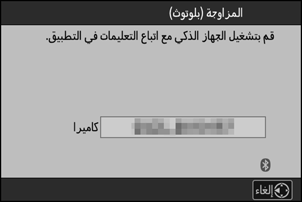
الجهاز الذكي: ابدأ تشغيل تطبيق SnapBridge وانقر على [Connect to camera] (الاتصال بالكاميرا) في علامة التبويب
 .
.إذا كانت هذه هي المرة الأولى التي تستخدم فيها التطبيق، فعليك بدلاً من ذلك أن تنقر على [Connect to camera] (الاتصال بالكاميرا) في شاشة الترحيب الخاصة بالتطبيق.
الجهاز الذكي: اتبع التعليمات الموجودة على الشاشة.
- انقر على فئة الكاميرا الخاصة بك عندما يُطلب منك ذلك، ثم انقر على خيار "المزاوجة" عندما يُطلب منك اختيار نوع الاتصال.
- انقر على اسم الكاميرا عندما يُطلب منك ذلك.
الكاميرا/الجهاز الذكي: بعد التأكد من أن الكاميرا والجهاز الذكي يعرضان رمز المصادقة نفسه، اتبع التعليمات التي تظهر على الشاشة على كلا الجهازين لإتمام المزاوجة.
- انقر على زر المزاوجة في الجهاز الذكي واضغط على زر J في الكاميرا.
سيعرض كل من الكاميرا والجهاز الذكي رسالة عند اكتمال المزاوجة. وبعدئذٍ، ستنتقل الكاميرا تلقائيًا إلى القوائم.
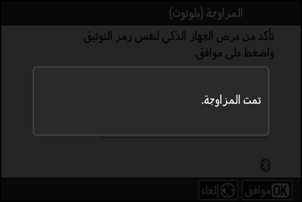
تمت الآن مزاوجة الكاميرا والجهاز الذكي.
للحصول على معلومات حول استخدام تطبيق SnapBridge، راجع تعليمات التطبيق على الإنترنت.
إذا انتظرت وقتًا طويلاً بين الضغط على الزر المعروض على الكاميرا والنقر فوق الزر المعروض على الجهاز الذكي في الخطوة 4، سيعرض الجهاز رسالة خطأ وستفشل المزاوجة.
- إذا كنت تستخدم جهاز Android، فانقر على [OK] (موافق) وعُد إلى الخطوة 1.
إذا كنت تستخدم جهاز iOS، فأغلق تطبيق SnapBridge وتحقق من أنه ليس قيد التشغيل في الخلفية، ثم اطلب من جهاز iOS "نسيان" الكاميرا قبل العودة إلى الخطوة 1. ويتم طلب "نسيان" الكاميرا من خلال تطبيق "الإعدادات" ضمن نظام iOS.
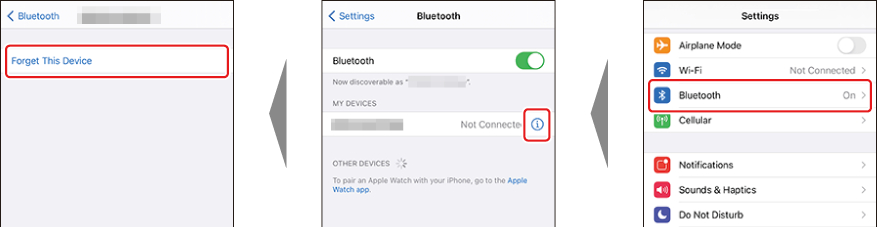
لإلغاء تمكين تقنية البلوتوث، حدد [OFF] للإعداد [الاتصال بجهاز ذكي] > [المزاوجة (بلوتوث)] > [اتصال بلوتوث] في قائمة الشبكة بالكاميرا.
الاتصال بجهاز ذكي تمت مزاوجته سابقًا
بعد مزاوجة الجهاز الذكي بالكاميرا، ستتمكن من توصيل الكاميرا به ببساطة عن طريق تمكين تقنية البلوتوث على كلٍ من الجهاز الذكي والكاميرا وتشغيل تطبيق SnapBridge.
الاتصال عبر شبكة Wi-Fi
هناك طريقتان لتوصيل الكاميرا بجهاز ذكي عبر شبكة Wi-Fi باستخدام تطبيق SnapBridge: "وضع نقطة وصول Wi-Fi" لتوصيل الكاميرا بالجهاز الذكي مباشرةً عبر شبكة Wi-Fi و"وضع محطة Wi-Fi" لتوصيل الكاميرا بالجهاز الذكي عبر جهاز توجيه لاسلكي على شبكة قائمة بالفعل (بما في ذلك الشبكات المنزلية).
- يتم تنفيذ بعض العمليات باستخدام الكاميرا والبعض الآخر يتم تنفيذه على الجهاز الذكي.
- تتوفر إرشادات إضافية من خلال تعليمات تطبيق SnapBridge على الإنترنت.
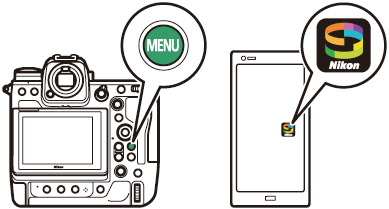
- قم بتمكين وظيفة Wi-Fi على الجهاز الذكي. للاطلاع على التفاصيل، انظر المستندات المرفقة مع الجهاز.
- تأكد من أن بطاريات الكاميرا والهاتف الذكي مشحونات بالكامل لتجنب توقف تشغيل الأجهزة بشكل مفاجئ.
- تأكد من وجود مساحة متوفرة في بطاقة ذاكرة الكاميرا.
الاتصال اللاسلكي المباشر بجهاز ذكي (وضع نقطة وصول Wi-Fi )
وصِّل الكاميرا بالجهاز الذكي مباشرةً عن طريق شبكة Wi-Fi. تعمل الكاميرا كنقطة وصول للشبكة المحلية اللاسلكية، مما يتيح لك الاتصال في حال العمل في مناطق خارجية وفي الحالات الأخرى التي لا يكون فيها الجهاز الذكي متصلاً بالفعل بشبكة لاسلكية، الأمر الذي يزيل الحاجة إلى إجراء تعديلات معقدة على الإعدادات. لا يمكن للجهاز الذكي الاتصال بالإنترنت أثناء اتصاله بالكاميرا.
الجهاز الذكي: ابدأ تشغيل تطبيق SnapBridge، وافتح علامة التبويب
 ، ثم انقر على
، ثم انقر على  ، وحدد [Wi-Fi AP Mode Connection] (اتصال وضع Wi-Fi AP).
، وحدد [Wi-Fi AP Mode Connection] (اتصال وضع Wi-Fi AP).إذا كانت هذه هي المرة الأولى التي تستخدم فيها التطبيق، فعليك بدلاً من ذلك أن تنقر على [Connect to camera] (الاتصال بالكاميرا) في شاشة الترحيب الخاصة بالتطبيق. انقر على فئة الكاميرا الخاصة بك عندما يُطلب منك ذلك، ثم انقر على خيار "Wi‑Fi" عندما يُطلب منك اختيار نوع الاتصال.
الكاميرا/الجهاز الذكي: شغِّل الكاميرا عندما يُطلب منك ذلك.
لا تستخدم أيًا من عناصر التحكم الموجودة في التطبيق في هذه المرحلة.
الكاميرا: حدد [الاتصال بجهاز ذكي] > [اتصال Wi-Fi (AP mode)] من قائمة الشبكة، ثم ظلل [إنشاء اتصال عبر Wi-Fi] واضغط على J.
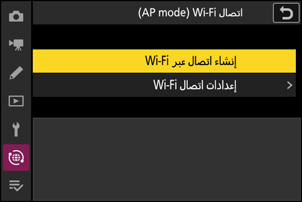
سيُعرض مُعرِّف SSID وكلمة المرور الخاصين بالكاميرا.

الجهاز الذكي: اتبع التعليمات الموجودة على الشاشة لإنشاء اتصال Wi-Fi.
على أجهزة iOS، سيتم تشغيل تطبيق "Settings" (الإعدادات). انقر فوق [< Settings] (< الإعدادات) لفتح [Settings] (الإعدادات)، ثم مرر لأعلى وانقر فوق [Wi-Fi] (والتي ستجدها بين أعلى خيارات قائمة الإعدادات) لعرض إعدادات Wi-Fi.
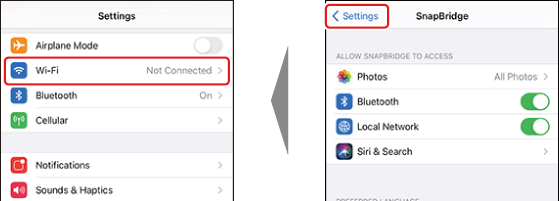
- في شاشة إعدادات Wi-Fi، حدد مُعرِّف SSID الخاص بالكاميرا وأدخل كلمة المرور التي عرضتها الكاميرا في الخطوة 3.
الجهاز الذكي: بعد ضبط إعدادات الجهاز كما هو موضح في الخطوة 4، عُد إلى تطبيق SnapBridge.
- بعد إنشاء اتصال Wi-Fi بالكاميرا، سيعرض الجهاز الذكي خيارات وضع نقطة وصول Wi-Fi.
ستعرض الكاميرا رسالة تفيد بأن الاتصال قد تم.
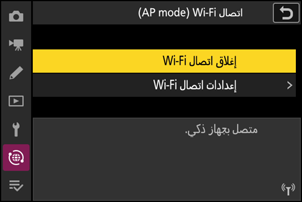
تم الآن توصيل الكاميرا والجهاز الذكي عبر Wi-Fi.
للحصول على معلومات حول استخدام تطبيق SnapBridge، راجع تعليمات التطبيق على الإنترنت.
الاتصال بشبكة قائمة (وضع محطة Wi-Fi)
تتصل الكاميرا بجهاز ذكي على شبكة اتصال قائمة (بما في ذلك الشبكات المنزلية) عن طريق نقطة وصول للشبكة المحلية اللاسلكية. لا يزال يمكن للجهاز الذكي الاتصال بالإنترنت أثناء اتصاله بالكاميرا.
لا تتوفر إمكانية الاتصال بأجهزة ذكية خارج شبكة الاتصال المحلية. لا يمكنك الاتصال سوى بالأجهزة الذكية المتصلة بالشبكة نفسها.
الكاميرا: حدد [الاتصال بجهاز ذكي] > [اتصال Wi-Fi (STA mode)] من قائمة الشبكة، ثم ظلل [إنشاء موجز بيانات] واضغط J.
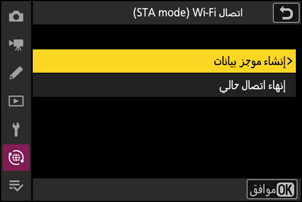
الكاميرا: اكتب اسم موجز البيانات الجديد.
- للانتقال إلى الخطوة التالية بدون تغيير الاسم الافتراضي، اضغط على X.
- سيظهر أي اسم تختاره بقائمة [الاتصال بجهاز ذكي] > [اتصال Wi-Fi (STA mode)] في قائمة الشبكة.
- لتغيير اسم موجز البيانات، اضغط على J. وللحصول على معلومات عن إدخال النص، اطلع على "إدخال نص" (0 إدخال نص). اضغط على X للمتابعة بعد إدخال الاسم.

الكاميرا: ظلل [البحث عن شبكة Wi-Fi] واضغط على J.
سوف تبحث الكاميرا عن الشبكات النشطة حاليًا في محيطك وتعرضها بأسمائها (مُعرِّف SSID).
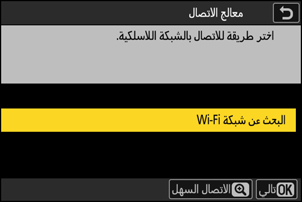
للاتصال بدون إدخال مُعرِّف SSID أو مفتاح تشفير، اضغط على X في الخطوة 3. بعد ذلك، حدد أحد الخيارات التالية واضغط على J. بعد إتمام الاتصال، انتقل إلى الخطوة 6.
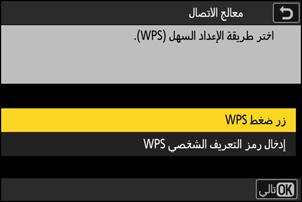
الخيار الوصف [زر ضغط WPS] هذا الخيار خاص بأجهزة التوجيه التي تدعم زر ضغط WPS. اضغط زر WPS الموجود على جهاز التوجيه، ثم اضغط زر J الموجود على الكاميرا لإنشاء الاتصال. [إدخال رمز التعريف الشخصي WPS] ستعرض الكاميرا رمز تعريف. باستخدام جهاز كمبيوتر، أدخل رمز التعريف على جهاز التوجيه. لمزيد من المعلومات، انظر المستندات المرفقة مع جهاز التوجيه. الكاميرا: اختر شبكة.
- ظلل مُعرِّف SSID واضغط على J.
- لن تُعرض مُعرِّفات SSID التي تتضمن أحرف لا يمكن إدخالها على الكاميرا.
- يُشار إلى النطاق الذي يعمل عليه كل معرف شبكة SSID برمز معين.
- يُشار إلى الشبكات المشفَّرة بالرمز h. إذا كانت الشبكة المختارة شبكة مشفَّرة (h)، ستتم مطالبتك بإدخال مفتاح التشفير. إذا لم تكن الشبكة مشفَّرة، انتقل إلى الخطوة 6.
- إذا لم تظهر الشبكة المطلوبة، فاضغط على X لإعادة البحث مرة أخرى.
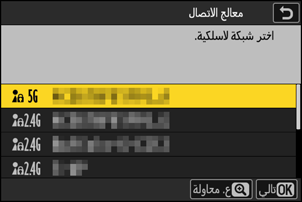
مُعرِّفات SSID المخفية
يُشار إلى الشبكات ذات مُعرِّفات SSID المخفية بخانات فارغة في قائمة الشبكات.
- للاتصال بشبكة باستخدام مُعرِّف SSID مخفي، ظلل خانة فارغة واضغط على J. بعد ذلك، اضغط على J، حيث تطلب منك الكاميرا إدخال مُعرِّف SSID.
- أدخل اسم الشبكة واضغط على X. اضغط على X مرة أخرى، حيث تطلب منك الكاميرا عندئذٍ إدخال مفتاح التشفير.
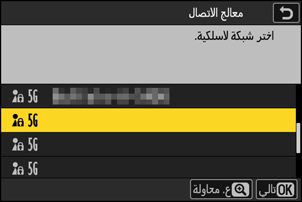
الكاميرا: أدخل مفتاح التشفير.
- اضغط على J وأدخل مفتاح التشفير الخاص بجهاز التوجيه اللاسلكي.
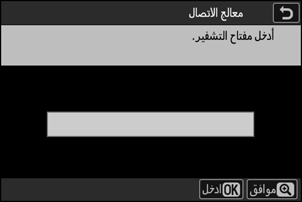
- لمزيد من المعلومات، انظر المستندات الخاصة بجهاز التوجيه اللاسلكي.
- اضغط على X عند إتمام الإدخال.
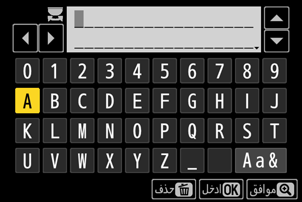
- اضغط على X مرة أخرى لبدء الاتصال. يتم عرض رسالة لثوانٍ معدودة عند إنشاء الاتصال.
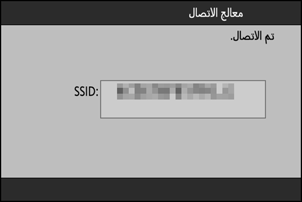
الكاميرا: احصل على عنوان IP أو حدده.
ظلل أحد الخيارات التالية واضغط J.
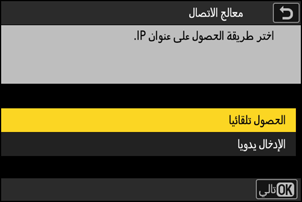
الخيار الوصف [الحصول تلقائيا] اختر هذا الخيار إذا كانت الشبكة مهيئة لتوفير عناوين IP تلقائيًا. سوف تُعرض رسالة "تمت التهيئة" عند الانتهاء من تعيين عنوان IP. [الإدخال يدويا] أدخل عنوان IP وقناع الشبكة الفرعية يدويًا.
- اضغط على J؛ حيث سيُطلب منك إدخال عنوان IP.
- أدر قرص التحكم الرئيسي لتظليل أجزاء العنوان.
- اضغط على 4 أو 2 لتغيير الجزء المظلل واضغط على J لحفظ التغييرات.
- بعد ذلك، اضغط على X، حيث تُعرض رسالة "تمت التهيئة". اضغط على X مرة أخرى لعرض قناع الشبكة الفرعية.
- اضغط على 1 أو 3 لتحرير قناع الشبكة الفرعية واضغط على J، حيث تُعرض رسالة "تمت التهيئة".
الكاميرا: اضغط على J للمتابعة عند ظهور رسالة "تمت التهيئة".
الكاميرا: ابدأ اتصال Wi-Fi بالجهاز الذكي.
ابدأ تشغيل تطبيق SnapBridge على الجهاز الذكي عندما يُطلب منك ذلك.
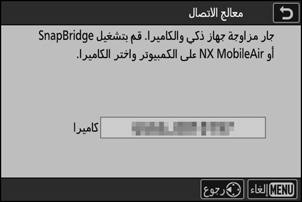
الجهاز الذكي: ابدأ تشغيل تطبيق SnapBridge، وافتح علامة التبويب
 ، ثم انقر على
، ثم انقر على  ، وحدد [Wi-Fi STA Mode Connection] (اتصال وضع Wi-Fi STA).
، وحدد [Wi-Fi STA Mode Connection] (اتصال وضع Wi-Fi STA).- تأكد من توصيل جهازك الذكي بالشبكة ذات مُعرِّف SSID نفسها التي تتصل بها الكاميرا.
- اتبع التعليمات المعروضة على الشاشة لتشغيل تطبيق SnapBridge. إذا كانت هذه هي المرة الأولى التي تستخدم فيها التطبيق، فعليك بدلاً من ذلك أن تنقر على [Connect to camera] (الاتصال بالكاميرا) في شاشة الترحيب الخاصة بالتطبيق.
الجهاز الذكي: حدد الكاميرا.
حدد الاسم المعروض على الكاميرا في الخطوة 8.
الكاميرا/الجهاز الذكي: قم بإنشاء اتصال عبر Wi-Fi.
- عندما تعرض الكاميرا مربع الحوار الموضح، اضغط على J.
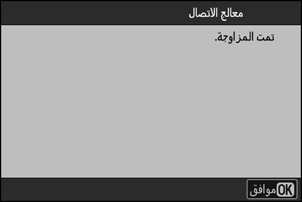
- بعد إنشاء اتصال Wi-Fi بالكاميرا، سيعرض الجهاز الذكي خيارات وضع محطة Wi-Fi.
ستعرض الكاميرا رسالة تفيد بأن الاتصال قد تم.
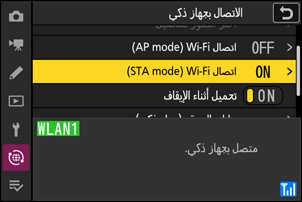
تم الآن توصيل الكاميرا والجهاز الذكي عبر Wi-Fi.
للحصول على معلومات حول استخدام تطبيق SnapBridge، راجع تعليمات التطبيق على الإنترنت.
إنهاء وضع نقطة وصول Wi-Fi /محطة Wi-Fi
لإنهاء اتصال Wi-Fi، انقر فوق  في علامة التبويب
في علامة التبويب  ضمن تطبيق SnapBridge. بعد أن يتغير الرمز إلى
ضمن تطبيق SnapBridge. بعد أن يتغير الرمز إلى  ، انقر على
، انقر على  ، وحدد [Exit Wi-Fi AP mode] (إنهاء وضع نقطة وصول Wi-Fi) أو [Exit Wi-Fi STA mode] (إنهاء وضع محطة Wi-Fi).
، وحدد [Exit Wi-Fi AP mode] (إنهاء وضع نقطة وصول Wi-Fi) أو [Exit Wi-Fi STA mode] (إنهاء وضع محطة Wi-Fi).
